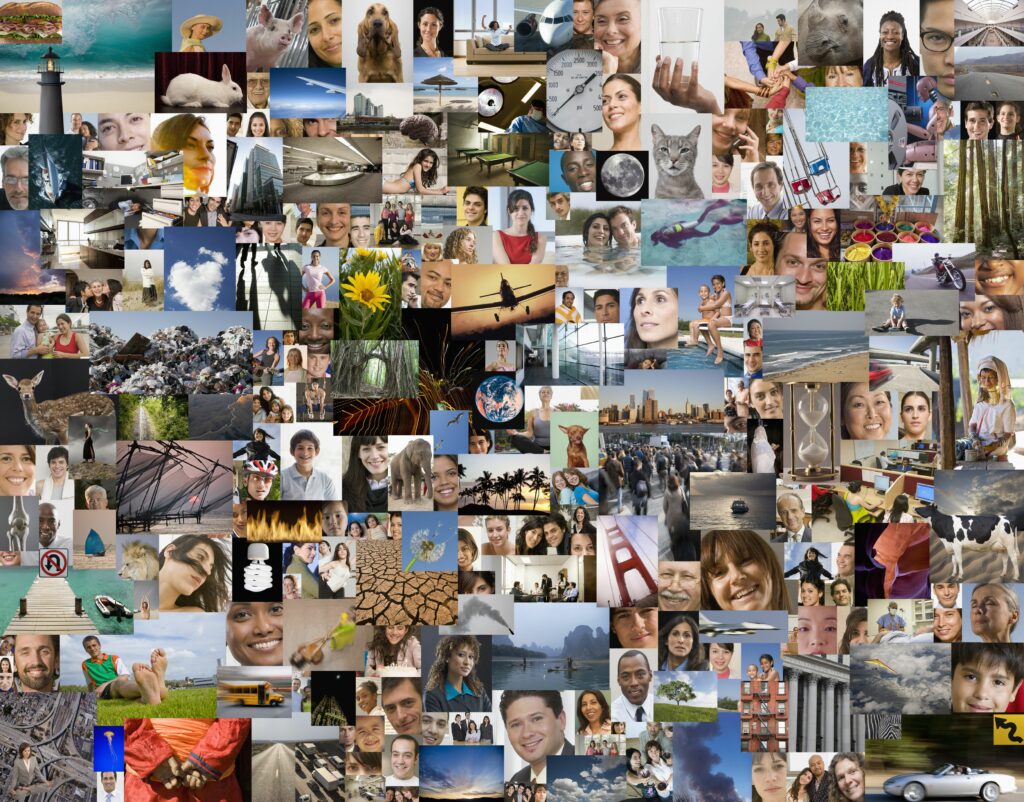Comment utiliser Photos sur Apple TV
ce qu’il faut savoir
- Connectez-vous à iCloud : d’installation > Compte > iCloudOuvre l’une des trois options d’accès aux photos.
- L’interface tvOS 10 divise les photos en cinq onglets : photo, Souvenirs, partagé, album photoet Photos en direct.
- Pour utiliser AirPlay : Sélectionnez une image, une vidéo ou un album sur iOS > Aller à centre de contrôle > diffusion icône.
Cet article explique comment utiliser la bibliothèque de photos iCloud, Mon flux de photos ou le partage de photos iCloud pour accéder aux photos sur Apple TV. Des informations supplémentaires incluent comment se connecter à iCloud sur Apple TV et comment utiliser AirPlay.
Comment utiliser Photos sur Apple TV
Au lieu de télécharger vos photos et vidéos, Apple TV les diffuse depuis iCloud. Avant d’utiliser Photos sur Apple TV, vous devez activer le partage de photos sur iCloud pour votre iPhone, iPad, Mac ou PC.
-
Tout d’abord, connectez-vous à iCloud sur votre Apple TV en accédant à d’installation > Compte > iCloud > connexionEntrez votre identifiant Apple et sélectionnez Continuez et entrez votre mot de passe.
-
Maintenant que vous êtes connecté à votre compte iCloud sur votre Apple TV, vous devez activer au moins une des trois options pour accéder à vos photos.
-
Photothèque iCloud: Si vous utilisez la bibliothèque de photos iCloud sur votre appareil, vous pouvez diffuser toutes vos photos et vidéos à partir du service sur votre Apple TV.
-
Partage de photos iCloud: Sélectionnez cette option si vous souhaitez uniquement accéder aux albums qui sont partagés avec vous ou que vous avez partagés avec d’autres.
-
mon flux de photos: sélectionnez cette option pour accéder aux 1 000 dernières photos ou vidéos que vous avez prises sur votre appareil iOS. Vous pouvez utiliser cette fonctionnalité avec le partage de photos iCloud, mais la bibliothèque de photos iCloud ne l’offre pas.
En savoir plus sur les photos
Photos rassemble toutes vos images et les présente dans une mise en page élégante. Si vous voulez vous assurer de ne rien partager que vous ne voulez pas partager, vous devez gérer votre photothèque. Vous pouvez également définir l’une de ces images comme économiseur d’écran sur votre Apple TV.
L’interface tvOS 10 divise les photos en cinq onglets : Photos, Souvenirs, Partages, Albums et Photos en direct :
- photo: Cette collection rassemble toutes vos images et vidéos dans l’ordre où elles ont été prises. Utilisez la télécommande Siri pour parcourir vos favoris ou sélectionnez une image pour l’afficher en plein écran.
- Souvenirs: Apple TV inclut la fonction Memories exclusive d’Apple. La fonction de mémoire trie automatiquement certaines images dans des albums en fonction de l’heure, du lieu ou des personnes. C’est un excellent moyen de redécouvrir des moments et des lieux que vous avez peut-être oubliés.
- partagé: accédez à toutes les images que vous avez partagées sur iCloud à l’aide du partage de photos iCloud, ou aux images d’amis ou de membres de la famille qui ont été partagées avec vous à l’aide du même service. Le seul hic est que vous ne pouvez pas partager l’image avec d’autres depuis l’Apple TV car l’image n’est pas stockée sur votre appareil.
- album photo: Cette section inclut tous les albums que vous avez créés dans Photos sur votre appareil, tant que vos paramètres iCloud sont corrects. Vous trouverez également tous les albums de vidéos, de panoramas et plus encore créés automatiquement.
- Photos en direct: Vous pouvez afficher les photos en direct sur Apple TV. Tout ce que vous avez à faire est de sélectionner l’image, d’appuyer sur le pavé tactile de la télécommande et de le maintenir enfoncé pendant environ une demi-seconde, et la Live Photo commencera à jouer. Si cela ne fonctionne pas au début, vous devrez peut-être attendre un certain temps car les images ne seront pas lues tant que d’autres images ne seront pas téléchargées depuis iCloud.
diffusion
Si vous ne souhaitez pas utiliser iCloud, vous pouvez également utiliser AirPlay pour diffuser des images sur votre Apple TV.Sélectionnez une image, une vidéo ou un album sur votre iOS, puis balayez vers le haut depuis le bas de l’écran pour afficher le centre de contrôle et sélectionnez Airplay. Vous pouvez également accéder à AirPlay sur la plupart des Mac.
Merci de nous en informer!
Dites-nous pourquoi !
D’autres détails ne sont pas assez difficiles à comprendre